Altere o código do PIN: o método no iPhone e Android, altere o código do pino do iPhone: como fazer?
Alterar o Código Pin iPhone: como fazer
Você não consegue se lembrar do seu código PIN ? Saiba que você só tem 3 tentativas antes de bloquear completamente seu iPhone.
Altere o código do PIN: o método no iPhone e Android
Todos os smartphones usam dois códigos de pinos: um para garantir o acesso ao cartão SIM e, portanto, à telefonia, a outra para proteger as funções do celular. Você pode alterá -los facilmente quando desejar.
Todos os smartphones têm vários dispositivos de segurança para evitar serem usados por pessoas não autorizadas. Além dos sistemas de reconhecimento de impressão facial ou digital integrados em um grande número de modelos atuais, todos usam o princípio de inserir um código PIN (número de identificação pessoal ou número de identificação pessoal em francês), uma técnica confiável, amplamente testada em cartões bancários , por exemplo. Na prática, se eles operam sob Android ou iOS (iPhone), todos eles usam não um, mas dois códigos de pinheiro.
O primeiro está associado ao cartão SIM (módulo de identificação do assinante ou módulo de identificação do assinante). Este é o cartão inteligente fornecido pelo operador de telecomunicações que, uma vez inserido no dispositivo, fornece acesso a chamadas telefônicas, SMS e o uso de 4G/5G para dados. Como em um cartão bancário, este código secreto e individual consiste em quatro dígitos. Este código PIN é solicitado quando você liga ou reinicia o seu celular, para que você possa acessar os serviços telefônicos. Um código padrão (1234, por exemplo) é fornecido com o cartão SIM, após assinatura de uma assinatura de um operador. Mas você pode alterá -lo contra outro código mais facilmente memorizável.
O segundo código PIN está associado ao próprio dispositivo (mais precisamente, ao seu sistema operacional), independentemente do operador telefônico. É usado para desbloquear o telefone para acessar suas funções essenciais (configurações e aplicativos) e, portanto, pode ser reivindicado mesmo sem cartão SIM (é frequentemente chamado de código de bloqueio). Não é fornecido pelo fabricante: cabe a você quando você configura seu telefone ao usar o primeiro uso. Ao contrário do código do pino do cartão SIM, ele pode incluir figuras e letras e seu comprimento pode variar significativamente. É obrigatório nos smartphones da Apple, mas não nos celulares do Android, nos quais pode ser completamente desativado ou preferir o bloqueio por diagrama ou modelo (um processo considerado menos seguro, onde você precisa rastrear um padrão mais ou menos complexo na conexão de pontos de conexão para a tela).
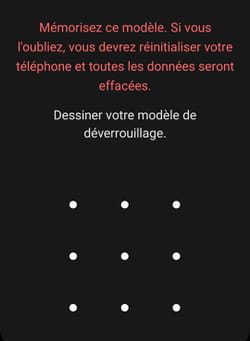
Qualquer que seja a marca e o modelo do seu telefone, você pode alterar esses dois códigos de pinheiro a qualquer momento para definir novos, mais fáceis de memorizar. E impedir que um ladrão acesse suas informações pessoais ou um membro da sua comitiva um pouco curioso ou sem desconforto use seu celular como eles acham o ajuste ou sem o seu conhecimento ..
Como modificar o código PIN no Android ?
Cada fabricante de smartphones adota dispositivos de segurança adicionais específicos: impressão digital, reconhecimento, facial, identificação da íris etc. Mas todos oferecem segurança básica com base na apreensão de códigos de pinheiro. No Android, a terminologia pronta para confuso porque existem dois códigos com o alfinete: o do cartão SIM (para funções telefônicas) e o do telefone (para bloquear o dispositivo). Além disso, dependendo do fabricante ou da sobreposição de software, os nomes dos menus e seus locais podem variar. Mas com o mecanismo de pesquisa do Android, você encontrará facilmente os caminhos de acesso certos !
Código do PIN do cartão SIM
- Abra as configurações do Android da tela inicial ou através do painel de notificação, acima. Uma vez nas configurações, pressione O ícone na forma de uma lupa, no topo da tela. No campo de pesquisa que é exibido, digite sim.
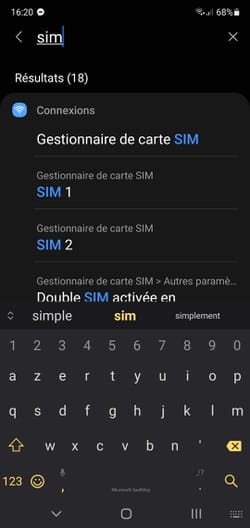
- Role a página de resultados até encontrar um menu Defina o bloqueio do SIM, Modifique o pino SIM ou uma formulação se aproximando e pressione nela.
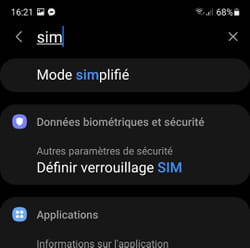
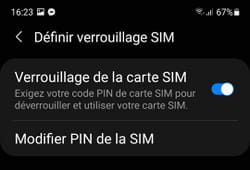
- Para segurança, o código PIN atualmente usado é solicitado a você. Digite -o e valide. Observe que não confunda com o código do telefone do telefone ! Você só tem direito a três testes antes que o cartão seja bloqueado ..
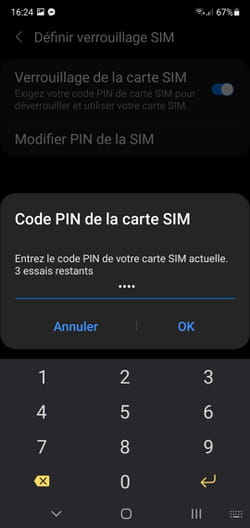
- Agora entre no novo Código do PIN que você quer usar. Pode incluir até oito dígitos.
- Repita a operação para confirmar o novo código. É instantaneamente levado em consideração. Tenha cuidado para não esquecer !
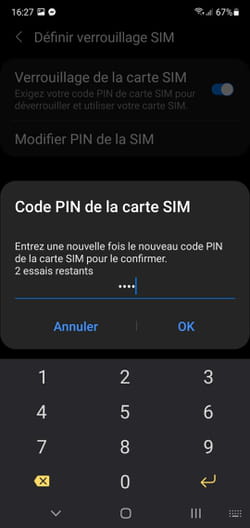
Código de pinho de travamento de telefone
- Acesse as configurações do Android e depois pressione O ícone na forma de uma lupa. No campo de pesquisa que é exibido, digite trancar.
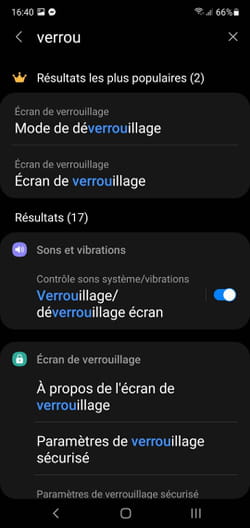
- Escolher Modo de desbloqueio, Bloqueio de tela ou uma formulação que se aproxima. Você deve inserir seu código de pino atual para acessar as várias opções. Tenha cuidado, este é o código do PIN do telefone desta vez !
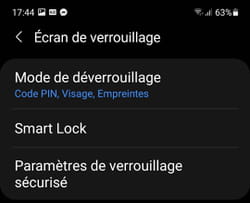
- Então aperte Código do PIN. Agora você pode definir seu novo código PIN (que deve ter pelo menos quatro dígitos). Pressione Continuar E confirme seu novo gergelim. É instantaneamente levado em consideração.
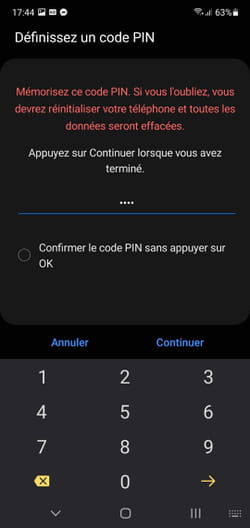
- Tenha cuidado para não esquecer, porque você não poderia mais usar seu telefone !
Como modificar o código PIN no iPhone ?
Com o iOS, os nomes são mais claros que o Android: o código PIN corresponde ao cartão SIM enquanto o código “curto” diz respeito ao próprio iPhone. Para desbloquear o dispositivo, você tem duas possibilidades: inserir um código ou identificação por impressão digital (em modelos antigos do iPhone) ou por reconhecimento facial com o Face ID (em modelos mais recentes). Em todos os casos, esse código permanece obrigatório assim que você reinicia o telefone ou deseja acessar funções sensíveis ao iPhone.
Código do PIN do cartão SIM
- Acesse as configurações do iPhone e depois pressione Dados de celular.
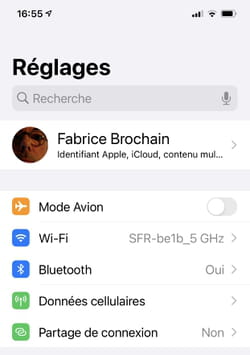
- Na página exibida, pressione SIM CARD PINE.
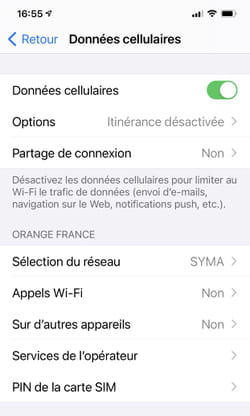
- Alterne o interruptor SIM CARD PINE na posição ativa, se ainda não estiver feita.
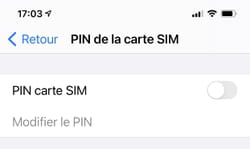
- Você deve então entrar O código de pino atual do seu cartão SIM.
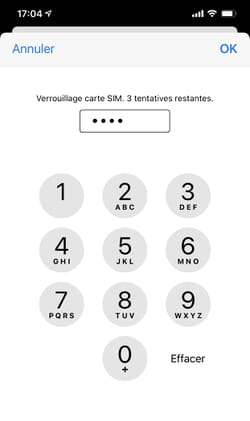
- Então aperte Modificar pinheiro Então entre mais uma vez O código de pino atual e validar por OK.
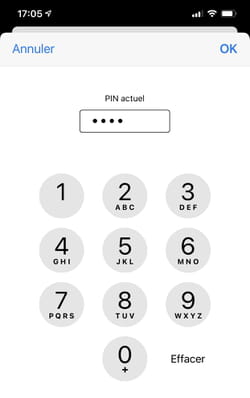
- Entender O novo código PIN que você deseja usar (pode ter até oito dígitos). Validar por OK. Confirme isso Novo código PIN na janela que aparece e valida por OK. Ele foi imediatamente levado em consideração.
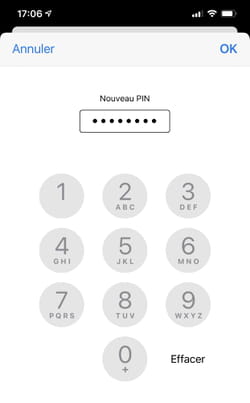
Código de travamento do iPhone
- Acesse as configurações do iPhone e depois pressione ID do rosto e código Ou Touch ID e Code Dependendo do seu modelo.
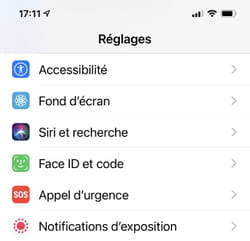
- Pegar Seu código atual Para acessar essas configurações. Observe que este é o código do seu telefone: não o confunda com o código PIN do cartão SIM !
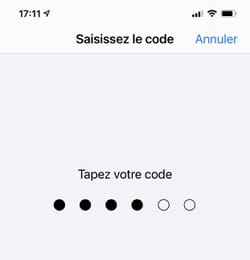
- Role a página para baixo e pressione Altere o código.
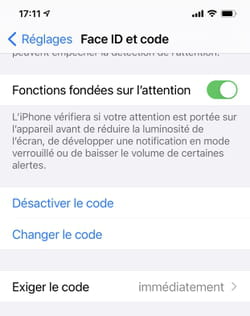
- Digite novamente Seu código atual. Agora você pode entrar em um novo Código Seis dígitos para desbloquear seu iPhone.
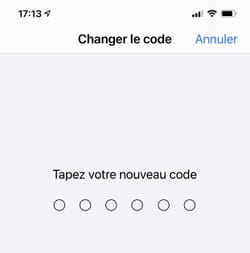
- Se você deseja simplificar a entrada ou pelo contrário, fortaleça -a, pressione o link Opçõesdecodificado.
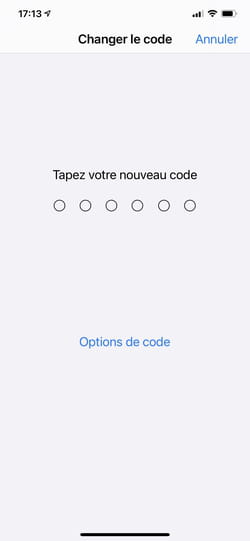
- Aqui você pode optar por usar um código de quatro dígitos (em vez de seis), chamar um código alfanumérico (composto por letras e figuras) ou até definir um código digital de mais de seis figuras.
- Tocar Seu novo código E confirme. Depois de alguns segundos, é registrado automaticamente no iOS.
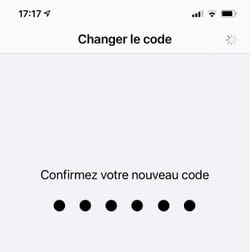
Em torno do mesmo assunto
- Modificar o código PIN
- Facebook Hacking Change Senha> Guia
- Alterar DNS> Guia
- Altere o teclado QWERTY para Azerty> Guia
- Exclua o código do Windows 11 PIN> Guia
- Código ASCI> Guia
Guia móvel
- Modo plano: todos os motivos certos para usá -lo
- Maple Carregar smartphone
- Importar contatos em um cartão SIM
- Chamadas indesejadas: como bloqueá -las no celular
- Os melhores smartphones Android em menos de 500 euros
- iPhone 14: modelos, características, preço
- Clone do iPhone 14
- Samsung Galaxy S23
- Xiaomi revoluciona o mercado com o sensor de 200 MP de sua nova série Xiaomi 12T
- iPhone 14, iPhone 13, iPhone SE: onde encontrá -los pelo melhor preço ?
- Xiaomi 13 Ultra Test
- Smartphone Android barato
- Xiaomi Redmi Nota 12 5G Teste
- Smartphones confiáveis
- Os melhores smartphones Android de End High
- iPhone 13: modelos, características, preço
- Honor Magic 5 Pro Test
- Compartilhamento de conexões para smartphones: como ativá -lo no iPhone e Android
- Smartphone 5G: os melhores modelos a um preço baixo
- Teste o Samsung Galaxy S23 Ultra: O melhor smartphone Android ?
- Smartphone caiu em água ou areia: o que fazer ?
- Chamada dupla: como alternar entre duas conversas
Boletim de Notícias
As informações coletadas são destinadas ao CCM Benchmark Group para garantir o envio de seu boletim informativo.
Eles também serão usados sujeitos às opções inscritos, pelo CCM Benchmark Group para segmentação por publicidade e prospecção comercial dentro do grupo Le Figaro, bem como com nossos parceiros de negócios. O tratamento do seu e -mail para publicidade e conteúdo personalizado é realizado ao se registrar neste formulário. No entanto, você pode se opor a qualquer momento.
De maneira mais geral, você se beneficia de um direito de acesso e retificação de seus dados pessoais, bem como o de solicitar apagamento dentro dos limites fornecidos por lei.
Você também pode revisar suas opções em termos de prospecção comercial e direcionamento. Saiba mais sobre nossa política de privacidade ou nossa política de cookies.
Alterar o Código Pin iPhone: como fazer ?
Você deseja alterar o código de pino padrão do seu iPhone para se proteger em caso de perda ou roubo do seu celular ? Você bloqueou seu iPhone inserindo 3 códigos de pinheiro errados ? Aqui está o procedimento para ativar ou alterar seu código de pino do iPhone e quais são as etapas a serem tomadas no caso de esquecer o código do seu PIN.
- O essencial
- Seu código de pino para iPhone serve como uma segurança para que ninguém possa acessar seus dados pessoais.
- É possível alterar um código de pino do iPhone diretamente das configurações do seu telefone.
- Você esqueceu seu código PIN ? Para desbloquear seu iPhone, disque o código PUK associado ao seu cartão SIM.
Você quer tirar um pacote móvel para aproveitar seu iPhone ?
Serviço de Selectra grátis
O que é um código PIN ?
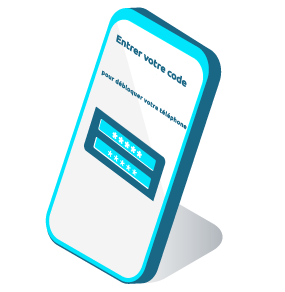
Um código PIN (número de identidade pessoal) é um Código de quatro dígitos quem protege seu iPhone, bem como o cartão SIM associado.
De fato, cada vez que você liga o seu iPhone, você é solicitado a entrar em seu Código do PIN Para desbloqueá -lo e poder acessar a rede móvel do seu operador e, assim, usar seu pacote.
Quando você pega um pacote para iPhone, você recebe um cartão SIM adaptado ao seu smartphone alguns dias após a confirmação. Este cartão SIM deve ser obtido de seu suporte e inserir seu telefone.
Para Ative seu cartão SIM E, portanto, sua oferta móvel, você deve inserir um código de pino padrão, que geralmente é 000 ou 1234. Sem isso, você não poderá acessar a Internet, enviar SMS/MMS ou fazer chamadas.
Você não precisa inserir seu código de pino para iPhone para chame uma emergência Como o Samu (15), a polícia (17) ou os bombeiros (18), que são atingidos números sem cartão de rede ou SIM.
Como escolher meu novo código PIN ?
É essencial para Altere um código PIN no iPhone por padrão e personalize -o. Os códigos padrão dos operadores são hoje muito conhecidos, o que, portanto, não impede que ninguém use seu celular e seu pacote em caso de perda ou roubo de roubo de telefone.
Portanto, você deve encontrar um código de 4 dígitos mais difícil de encontrar. Tenha cuidado, no entanto, evite Altere seu código de pino do iPhone Para um código tão simples como:
- 4 figuras idênticas do tipo 8888 ou 6666,
- 4 Figuras seguem em uma ordem crescente ou decrescente do tipo 6789 ou 4321,
- Sua data de aniversário : Se um ladrão não o conhece pessoalmente e, portanto, terá problemas para encontrar seu código PIN, um ente querido com uma grande curiosidade pode decifrar rapidamente seu código secreto.
Se o seu novo código PIN for mais difícil de descobrir, não deve ser difícil de lembrar para você. Se você escolher uma série de figuras que não tenham conexão entre eles ou qualquer sentido para você, poderá esquecê -lo rapidamente e bloquear seu iPhone.
Você tem a possibilidade de alterar o código do pino do iPhone para um Código de 6 ou 8 dígitos Se você deseja fortalecer a segurança do seu telefone.
Código de alteração do iPhone: como proceder ?
Você pode Altere seu código de pino do iPhone por várias razões :
- Você acabou de adquirir um novo smartphone e deseja alterar o código de pino do iPhone padrão para personalizá -lo,
- Você tem problemas para lembrar o seu código de pino atual e deseja alterá -lo,
- Você mudou seu pacote móvel e acabou de inserir seu novo cartão SIM,
- Você deseja fortalecer a segurança do seu celular e, assim, altere o código do pino do iPhone para um código de 6 ou 8 dígitos.
Seja qual for o seu motivo, este é o processo a seguir Altere o código PIN no iPhone ::
- Vá para as configurações do seu iPhone.
- Clique na guia Dados de celular.
- Selecione a seção SIM CARD PINE.
- Digite seu código de PIN atual.
- Agora insira o novo código PIN que você deseja colocar.
- Digite seu novo código PIN pela segunda vez para confirmá -lo e verifique se os dois códigos são semelhantes.
- Validar sua mudança de código PIN.
A abordagem é semelhante, embora os nomes das seções possam variar um pouco, que você deseja alterar seu código iPhone 5, altere seu código de pinheiro iPhone 6 ou altere seu código de pinheiro iPhone 7, ou mesmo outra versão do iPhone.
Alterar o código PIN iPhone: o que fazer em caso de esquecer meu código PIN ?

Você não consegue se lembrar do seu código PIN ? Saiba que você só tem 3 tentativas antes de bloquear completamente seu iPhone.
Antes de fazer várias tentativas, tente Encontre seu código PIN ::
- Descubra onde você poderia ter notado seu código PIN,
- Pense nos códigos que você está acostumado a colocar (código de cadeado, código da mala, etc.)),
- Pergunte a seus entes queridos que possam conhecer seu código PIN.
Se você ainda não se lembra do seu código PIN, pode iniciar suas tentativas.
Nos melhores casos, o código PIN testado será o certo e você poderá iniciar seu smartphone. Caso contrário, você terá que desbloquear seu telefone para Redefinir seu código PIN até desativar isso.
Você tem que bloquear conscientemente seu iPhone inserindo três testes ruins para poder desbloqueá -lo. Uma vez que você 3 tentativas errôneas Feito, você precisará inserir seu código PUK para desbloquear seu cartão SIM. É um código de segurança de 4 dígitos, bem como seu código PIN, que está no suporte do seu cartão SIM (a parte da qual você solta o cartão SIM no momento da recepção).
Se você não manteve esse apoio, você pode Recupere seu código PUK com seu operador:
- Identifique -se para acessar sua área de cliente.
- Clique em Assistência.
- Selecione a seção Desbloqueie meu sim.
Você então terá acesso ao seu Código PUK, Que você só precisa chegar à tela do seu iPhone, na caixa fornecida para esse fim.
Se você não tem certeza do seu código de iPhone PUK, é melhor não tentar ingressar no serviço ao cliente do seu operador. Na verdade, você tem 10 tentativas Para entrar no código PUK certo, como resultado do que o cartão SIM de voto será definitivamente bloqueado.
Como desativar meu código PIN no iPhone ?
Você nunca se lembra do seu código PIN e tem medo de bloquear seu telefone ? Você gostaria de acessar seu smartphone sem precisar inserir o código do seu PIN ? É possível Desative seu código PIN Em alguns cliques:
- Vá para as configurações do seu iPhone.
- Selecione a seção Telefone.
- Clique em Sim Pine.
- Desmarque esta opção.
Saiba que desativar seu código PIN expõe você a mais riscos em caso de perda ou roubo do seu iPhone. De fato, o código PIN serve como você codigo secreto Para impedir que qualquer pessoa maliciosa acesse suas informações e arquivos pessoais.
Observe também que hoje, nossos smartphones mantêm todos os nossos Senhas e ofereça um grande número de aplicativos que contêm muitas informações privadas. Portanto, é muito fácil acessar suas contas bancárias ou suas redes sociais e hackear suas contas, simplesmente acessando seu iPhone.
Não ter um código de pinheiro, portanto, constitui um real perigo Em relação à proteção de seus dados e pode até expô -lo financeiramente à fraude.
Você quer mudar seu plano móvel, mas não sabe qual escolher ?
Serviço de Selectra grátis
Perguntas frequentes
Onde está meu código PIN ?
O código do PIN é transmitido a você Ao comprar o cartão SIM (Portanto, é tecnicamente independente da compra do telefone). É um código de 4 dígitos que geralmente é no cartão de plástico no qual seu cartão SIM foi anexado.
Como alterar o código do PIN em um iPhone ?
É bem possível alterar o código PIN do seu iPhone para que você precisa ir para “Configurações“Então em”Dados de celular “, Então “SIM CARD PINE“”. Uma vez nessas configurações, você pode desativar ou ativar o código do PIN, bem como modificá -lo como desejar.
Por que meu cartão SIM está bloqueado ?
Seu telefone pode exibir “você pode”Cartão SIM bloqueado“”. Isso ocorre quando você entrou em um código de pinheiro errôneo 3 vezes sucessivamente ao ligar no telefone. Para desbloquear este cartão SIM, você deve entrar em um Código PUK quem te deu por seu operador.
Atualizado em 14/10/2022
Emmanuelle é responsável pela criação de notícias e guias para EchosDunet. Ele lida com muitas telecomunicações e páginas dedicadas aos operadores.
Como alterar o código do PIN no iPhone
O código PIN do seu iPhone está definido em 0000 ou 1234 ? Por razões de segurança, você faria bem em modificar ! Então, aqui está como modificar seu código PIN no iPhone.

Retorne seu código PIN se tornou um hábito. Assim que acendemos nosso smartphone, ele deve estar escondido para ativar seu cartão SIM e acessar a rede móvel de seu operador. Frequentemente composto de 4 dígitos, raramente é modificado pelos usuários. Alguns mantêm o código básico: 0000 ou 1234.
No entanto, é aconselhável alterar este código PIN para aumentar a segurança do seu SIM e impedir que pessoas maliciosas usem seu plano móvel durante um voo do seu smartphone. Como é possível modificá -lo em smartphones Android, o iPhone da Apple permite que você faça muito simplesmente.
Altere seu código PIN no iPhone
Para modificar seu código PIN, nada pode ser mais simples:
- Vou ao Configurações
- Clique em Dados de celular
- Selecione cartão SIM cujo pinheiro deve ser modificado



Em seguida, você insere as configurações do cartão SIM, permitindo modificar determinadas configurações, como os serviços para os quais a rede móvel pode ser usada, ativar ou não um modo de economia de dados etc. Mas no nosso caso, podemos modificar especialmente o código do PIN lá.
- Clique em SIM CARD PINE
- Clique em Modificar pinheiro
- Devolver o seu Código atual do PIN
- Toque nele Novo código PIN
- Confirme isso



Se você deseja aumentar ainda mais a segurança do seu sim, pode escolher um código PIN de mais de 4 dígitos. O código pode realmente conter até 8, portanto, aconselhamos você a não se limitar ao número mínimo, mas pelo menos vá até 6 dígitos para ficar ainda mais silencioso.
Aqui, seu novo código PIN é informado e você pode inseri -lo com cada início do seu iPhone para ativar seu cartão SIM.
Para nos seguir, convidamos você a baixar nosso aplicativo Android e iOS. Você pode ler nossos artigos, arquivos e assistir aos nossos últimos vídeos do YouTube.
A suíte em vídeo
Seu boletim informativo personalizado
Está gravado ! Assista sua caixa de correio, você ouvirá sobre nós !
Receba o melhor das notícias
Os dados transmitidos através deste formulário são destinados ao Humanoid, uma editora da empresa do site Frandroid como controlador de tratamento. Eles serão vendidos em nenhum caso a terceiros. Esses dados são processados sujeitos à obtenção de seu consentimento para enviar por e-mail notícias e informações relacionadas ao conteúdo editorial publicado no Frandroid. Você pode se opor a esses e -mails a qualquer momento clicando nos links desaparafusos presentes em cada um deles. Para obter mais informações, você pode consultar toda a nossa política de processar seus dados pessoais. Você tem um direito de acesso, retificação, apagamento, limitação, portabilidade e oposição por razões legítimas para dados pessoais sobre você. Para exercer um desses direitos, faça sua solicitação por meio de nosso formulário de formulário de exercício de direitos dedicado.
Notificações da Web
Notificações push permitem que você receba qualquer Fandroid News em tempo real no seu navegador ou no seu telefone Android.
